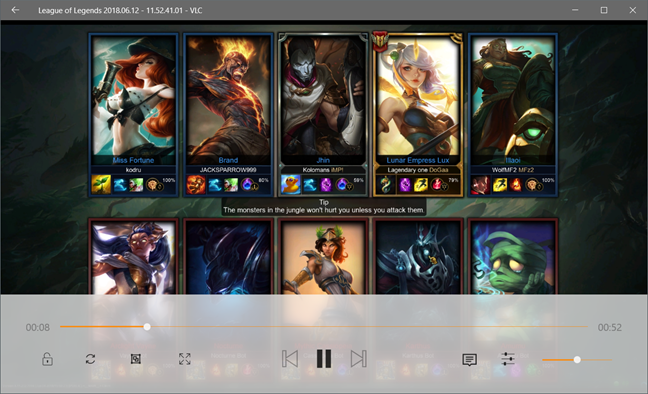Microsoft Storeは、Windows10およびWindows8.1用のアプリを見つけることができるWindowsの場所です。これらのアプリの多くは、マウスとキーボード(mouse and keyboard)を使用して、タッチスクリーンデバイスと従来のPCの両方で動作するように設計されています。Microsoft Storeは大きく進化し、で利用できるアプリの数は徐々に増えています。GoogleのPlayストア(Play Store)やAppleのAppStoreほど多くのアプリはありませんが、(App Store)十分に構築された高品質の便利なアプリがたくさんあります。これらのアプリの多くは、誰でも無料でダウンロードして使用できます。MicrosoftStoreをまだ試していない場合、 Windows10およびWindows8.1用の最高の無料アプリでこのリストを確認してください。
1. Facebook
Facebookの公式ユニバーサルアプリ(Facebook's official universal app)は見た目も機能も素晴らしいです。ソーシャルネットワークから必要なすべてのオプションを提供します。つまり、メッセージ、写真、ビデオの投稿、場所へのチェックイン、ニュースフィード(News Feed)の表示などを行うことができます。もちろん、デジタルシチズンのFacebookページ(Digital Citizen Facebook page)のように、いいね(Like)や共有(Share)をすることもできます。🙂

ダウンロード:(Download: )Facebook
2. VLC
Windowsで利用できるメディアプレーヤーはたくさんあり、VLCは長い間(Windows and VLC)デスクトップアプリ(desktop app)として利用されてきました。また、フォーマットがどれほど珍しいかに関係なく、ビデオでもオーディオでも、あらゆるメディアを再生できるという評判を築いてきた数少ないメディアプレーヤーの1つです。VLCは、従来のVLCデスクトップ(VLC desktop)アプリのユニバーサルアプリバージョンであり、優れた機能を発揮します。また、字幕もサポートされています。これは、タッチベースのメディアプレーヤーに備わっている優れた機能です。
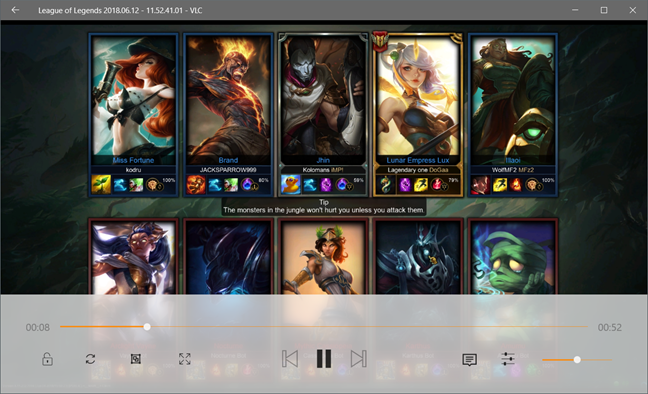
ダウンロード:(Download: )VLC
3. TeamViewer:リモートコントロール
TeamViewerは、世界で最高のリモートデスクトップサービス(desktop service)の1つです。インターネット(Internet)を介して他のコンピューターにリモートで接続および制御でき、すべての主要なオペレーティングシステム用のアプリを提供します。Microsoft独自のリモートデスクトップ(remote desktop)ツールの方が優れていると主張する人もいるかもしれません。ただし、接続先のコンピュータがWindows、Linux、またはMac OS(Linux or Mac OS)のいずれで実行されていても、簡単に使用できるリモートデスクトップサービス(desktop service)が必要な場合は、TeamViewerが最適な代替手段の1つです。TeamViewer:(TeamViewer: Remote Control)MicrosoftStoreのリモートコントロールアプリうまく機能し、タッチスクリーン用に最適化されています。デスクトップPCと同じように、 Windowsタブレットやスマートフォン(Windows tablet or smartphone)でも快適に使用できます。

ダウンロード:(Download: )TeamViewer:リモートコントロール(TeamViewer: Remote Control)
4.Spotifyミュージック
Spotifyは、音楽を配信するオンラインストリーミングサービスです。(streaming service)お気に入りの曲は、Windows 10 PC、ラップトップ、タブレット(laptop or tablet)など、ほぼすべてのデバイスで再生できます。このアプリ(The app)を使用すると、好きな音楽を再生できます。チャート、カテゴリ、およびパーソナライズされたプレイリストを使用して、好みの音楽を見つけることができます。これらはすべて無料で実行できます。
欠点は、時々広告を聞かなければならないということです。それらを避け、お気に入りの音楽をダウンロードし、音質(sound quality)を向上させたい場合は、サブスクリプションを購入する必要があります。

ダウンロード:(Download:) Spotify Music
5. TuneIn Radio
ラジオを聴くのが好きなら、TuneInRadioを試してみてください。このアプリでは、ラジオの生放送やポッドキャストを聞くことができます。世界中の100,000を超えるAMおよびFMラジオ局のリストを提供し、音楽、ニュース、スポーツなど、興味のあるものすべてに焦点を当てて分類したラジオが含まれています。(AM & FM radio stations)過去数年間に試したすべてのラジオアプリの中で、 (radio apps)TuneInは常に最高であることが証明されました。

ダウンロード:(Download: )TuneIn Radio
6. OneNote
MicrosoftのOneNote(Microsoft's OneNote)は、市場で最高のメモ取りツールの1つです。また、 Windows(Windows)、Android、Mac、iOSデバイスなどのすべての主要なコンピューティングプラットフォームで利用できます。それはどこにでもあり、無料で、たくさんの機能を提供します。テキスト、画像、チャート、地図、図面を含むメモを取ることができ、リストはどんどん増えていきます。

ダウンロード:(Download: )OneNote
7.メッセンジャー
誰もがFacebookを知っており、Facebookを使用している多くの人がFacebook(Facebook)サービス(chat service)も使用しています。同社は、チャットへのアクセスを提供するユニバーサルアプリを開発しました。これは、プレーンでシンプルな(plain and simple)メッセンジャーと(Messenger)呼ばれます。このアプリには、グループ会話、 GIF(GIF)アニメーションなど、Webベースバージョンのすべての機能があります。インストールすると、デスクトップ通知も届きます。これは、 Facebook(Facebook)を利用して友達と通信する場合に便利です。

ダウンロード:(Download:) メッセンジャー(Messenger)
8.Netflix
Netflix(Does Netflix)の紹介は必要ですか?テレビ番組や映画に最適なオンラインストリーミングサービスです。Webブラウザー(web browser anytime)からいつでもアクセスできますが、Microsoft Storeの(Microsoft Store)公式アプリ(official app)の方が使いやすく、お気に入りのテレビシリーズや映画(TV series and movies)を4KUltraHDやオフラインで視聴できます。(Ultra HD)アプリはうまく機能し、定期的に更新されます。

ダウンロード:(Download:) Netflix
9.WhatsAppデスクトップ
WhatsAppは、世界中でスマートフォンで最も使用されているメッセージングアプリの1つです。(messaging apps)AndroidまたはiOSスマートフォンをお持ちの場合は、すでにスマートフォンで使用している可能性があります。それはすべて問題なくダンディですが、1日をコンピューターで過ごす場合は、WhatsAppにアクセスして、WindowsPCを使用して友達と接続することをお勧めします。その場合は、ブラウザバージョンを使用するか、 (browser version)MicrosoftStoreからユニバーサルアプリWhatsAppDesktopをダウンロードしてインストールするかを選択できます。このアプリは、スマートフォンで利用できるすべての機能を提供し、非常に便利なデスクトップ通知をサポートしています。QRコード(QR code)をスキャンするスマートフォンを使用して接続されています。このアプリを使用している限り、インターネット接続(internet connection)に関する問題に遭遇したことはなく、Windows10コンピューターでクラッシュすることもありませんでした。

ダウンロード:(Download: )WhatsAppデスクトップ(WhatsApp Desktop)
この記事の次のページに移動して、Windows10デバイスにインストールする価値のある他の便利なアプリを見つけてください。
17 best free Windows 10 apps in the Microsoft Store
Microsoft Store is the place in Windows where you can find apps for Windows 10 and Windows 8.1. Many of these apps are designed to work both on touchscreen devices and traditional PC's, with a mouse and keyboard. The Microsoft Store evolved a lot, and the number of apps available in is slowly increasing. It does not have as many apps as Google's Play Store or Apple's App Store, but it does have plenty of useful apps, well built and of good quality. Many of these apps are free for anyone to download and use. If you have not yet tried the Microsoft Store, check this list with the best free apps for Windows 10 and Windows 8.1:
1. Facebook
Facebook's official universal app looks and works great. It offers all the options you need from the social network, meaning that you can post messages, photos, videos, check into places, view your News Feed and so on. Of course, you can also Like and Share things, like our Digital Citizen Facebook page. 🙂

Download: Facebook
2. VLC
There are plenty of media players available for Windows and VLC has been available as a desktop app for a long time. It is also one of those few media players that have built a reputation of being able to play any media, be it video or audio, regardless of how unusual the format is. VLC is the universal app version of the traditional VLC desktop app, and it works great. It also has support for subtitles, which is a great feature to have in a touch-based media player.
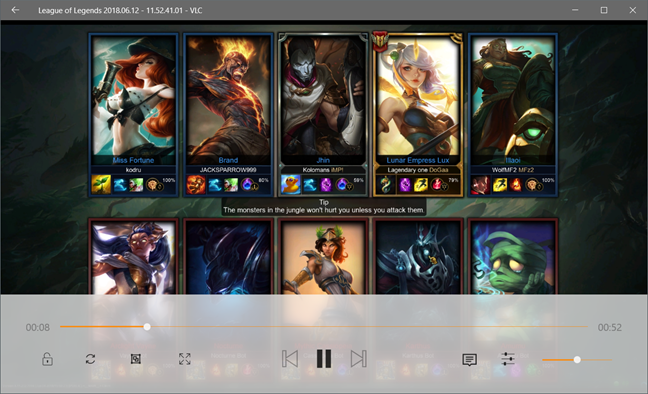
Download: VLC
3. TeamViewer: Remote Control
TeamViewer is one of the best remote desktop services in the world. It lets you connect and control remotely other computers over the Internet, and it offers apps for all the major operating systems. Some may argue that Microsoft's own remote desktop tools are better. However, if you want a simple to use remote desktop service that works, no matter whether the computer you connect to runs on Windows, Linux or Mac OS, then TeamViewer is one of the best alternatives. The TeamViewer: Remote Control app from the Microsoft Store works great and is optimized for touch screens. You can use it just as comfortable on a Windows tablet or smartphone as you would on a desktop PC.

Download: TeamViewer: Remote Control
4. Spotify Music
Spotify is an online streaming service that delivers music. You can play your favorite songs on almost any device, including on your Windows 10 PC, laptop or tablet. The app lets you play any music you like, it helps you find music for your tastes using charts, categories, and personalized playlists, and it does all that for free.
The downside is that you must listen to advertisements from time to time. If you want to avoid them, download your favorite music and also get better sound quality, you must buy a subscription.

Download: Spotify Music
5. TuneIn Radio
If you like listening to the radio, then you should try TuneIn Radio. The app lets you listen to live radio, as well as podcasts. It offers lists with over 100,000 AM & FM radio stations from all around the world, and it includes radios focused and categorized on anything that you are interested in: music, news, sports, and so on. From all the radio apps that we have tried over the last few years, TuneIn always proved to be the best.

Download: TuneIn Radio
6. OneNote
Microsoft's OneNote is one of the best note-taking tools on the market. Also, it is available on all major computing platforms: Windows, Android, Mac and iOS devices. It is everywhere, it is free, and it offers a whole bunch of features. You can take notes that include text, images, charts, maps, drawings, and the list goes on and on.

Download: OneNote
7. Messenger
Everybody knows Facebook, and many of the people using it are also using its chat service. The company developed a universal app that gives you access to the chat, which is called, plain and simple, Messenger. The app has all the features from the web-based version, including group conversations, GIF animations, and others. If you install it, you also get desktop notifications, which are nice to have if you rely on Facebook to communicate with your friends.

Download: Messenger
8. Netflix
Does Netflix need any introduction? It is the best online streaming service for TV shows and movies. Although you can access it from a web browser anytime you want, its official app from the Microsoft Store is easier to use, and it lets you watch your favorite TV series and movies in 4K Ultra HD, as well as offline. The app works well, and it is regularly updated.

Download: Netflix
9. WhatsApp Desktop
WhatsApp is one of the most used messaging apps for smartphones, worldwide. If you own an Android or an iOS smartphone, you are likely to use it on your smartphone already. That is all fine and dandy, but if you spend your workday on a computer, you might prefer to access WhatsApp to connect with your friends using your Windows PC. In that case, you either have the alternative to use its browser version, or download and install the universal app WhatsApp Desktop from the Microsoft Store. The app offers all the features you get on the smartphone, and supports desktop notifications which are quite useful. Scan the QR code using your smartphone and you are connected. For as long as we have used this app, we have not stumbled upon any issues regarding the internet connection, nor did it crash on our Windows 10 computers.

Download: WhatsApp Desktop
Go to the next page of this article, to discover other useful apps that worth installing on your Windows 10 devices.